在ASP文件开发过程中,调试是定位和解决问题的关键环节,掌握正确的调试方法能显著提升开发效率,以下是ASP文件调试的详细步骤和技巧,帮助开发者快速排查问题。

配置IIS显示详细错误信息
默认情况下,IIS可能只返回通用的500错误页面,隐藏具体错误原因,需开启详细错误显示以获取调试信息:
- 打开IIS管理器,选中目标网站或应用程序池。
- 双击“错误页”功能,在右侧操作栏点击“添加错误页规则”。
- 选择“详细错误”,并设置状态码为“500”(或需要调试的其他错误码)。
- 保存后重新访问ASP文件,页面将显示错误类型、错误位置、堆栈跟踪等详细信息,便于初步判断问题根源。
注意:调试完成后建议关闭详细错误,避免向用户暴露敏感信息。
使用Visual Studio进行断点调试
Visual Studio(VS)是ASP调试的利器,支持断点、变量监视、调用堆栈等功能:
- 加载项目:将ASP文件所在的网站项目通过“文件→打开→网站”导入VS。
- 设置断点:在代码行号左侧单击,添加红色断点(或按F9)。
- 启动调试:按F5启动调试,VS将启动IIS Express并打开浏览器访问页面,执行到断点时自动暂停。
- 查看变量:在“调试→窗口→局部变量”中查看当前作用域的变量值;在“监视”窗口中手动添加变量名,实时跟踪其变化。
- 逐行执行:按F10(逐过程)或F11(逐语句)逐步执行代码,观察逻辑流程。
适用场景:复杂逻辑、循环、条件判断等需要跟踪代码执行过程的调试。
利用日志分析定位问题
IIS日志和ASP错误日志能记录请求执行过程中的异常信息:

- 启用IIS日志:在IIS管理器中选中网站,双击“日志文件”,设置日志格式为“W3C扩展日志字段”,包含时间、客户端IP、方法、URI、状态码等字段。
- 查看日志位置:默认日志路径位于
%SystemDrive%inetpublogsLogFiles,按网站名称和日期分类存放。 - 分析错误日志:通过“事件查看器”(Windows+R→eventvwr.msc)展开“Windows日志→应用程序”,可查看ASP记录的详细错误,如数据库连接失败、组件加载错误等。
工具推荐:使用Log Parser工具(微软官方)解析IIS日志,例如命令logparser "SELECT TOP 10 * FROM u_ex*.log WHERE sc-status=500"可快速查找500错误记录。
代码级调试技巧
输出调试信息:在关键代码处使用
Response.Write输出变量值或执行结果,Response.Write("变量x的值:" & x & "<br>") Response.End() ' 终止页面执行,查看输出结果调试完成后需删除或注释掉调试代码,避免影响生产环境。
使用Debug对象:若项目引用了
Microsoft Script Debugger组件,可通过Debug.Print输出调试信息到“立即窗口”(VS中可通过“调试→窗口→立即窗口”打开)。数据库调试:对于SQL语句错误,可通过
Response.Write sql输出执行的SQL语句,复制到数据库管理工具(如SQL Server Management Studio)中执行,检查语法或数据问题。
IIS错误页面配置参考
| 错误类型 | 配置位置 | 说明 |
|---|---|---|
| 500(内部错误) | IIS→错误页→添加状态码500→详细错误 | 显示错误堆栈、文件名及行号,需开启“详细错误” |
| 404(文件未找到) | IIS→错误页→添加状态码404→自定义URL | 指向错误提示页面,避免用户看到默认IIS错误页 |
| 403(禁止访问) | IIS→错误页→添加状态码403→自定义URL | 检查文件权限或目录配置,自定义友好错误提示 |
注意事项
- 调试环境隔离:避免在生产环境中直接调试,尽量在本地或测试环境进行。
- 权限控制:确保ASP文件所在的目录IIS用户(如IIS_IUSRS)有读取和执行权限。
- 组件依赖:若ASP依赖第三方组件(如DLL),需确保组件已正确注册且版本兼容。
相关问答FAQs
Q1:ASP调试时页面显示500错误,但IIS详细错误页面为空,如何解决?
A:可能原因是Web.config中设置了<customErrors mode="On">,导致屏蔽了详细错误,需修改Web.config,将mode改为Off或RemoteOnly(仅对本地用户显示详细错误),或暂时删除<customErrors>节点,同时检查IIS“错误页”是否正确配置了500状态码的详细错误。
Q2:如何在本地调试远程服务器上的ASP文件?
A:可通过以下两种方式实现:
- 远程IIS调试:在VS中创建“远程网站”项目,输入服务器IP和凭据,勾选“启用ASP调试”,然后启动调试(需确保服务器安装了“远程调试工具”)。
- 本地映射:将远程ASP文件复制到本地,修改本地hosts文件(
C:WindowsSystem32driversetchosts)映射远程域名到本地IP,配置本地IIS后调试,完成后同步文件到服务器。
【版权声明】:本站所有内容均来自网络,若无意侵犯到您的权利,请及时与我们联系将尽快删除相关内容!


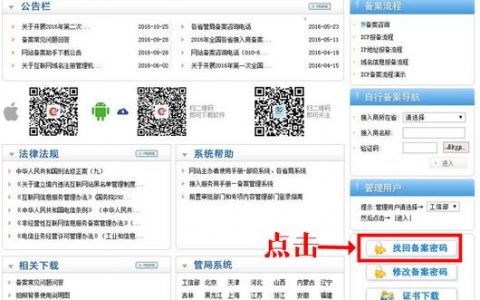

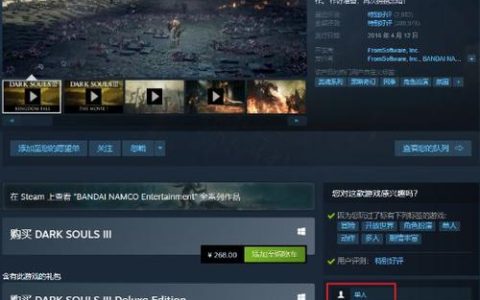

发表回复